Video Pro – Strömningsläge
Video Pro har stöd för livestreaming med RTMP.
- Tryck på
 (Ikon för inställningar) > [Strömningsläge] > [På] medan du använder Video Pro.Den första gången som du aktiverar funktionen visas information eller olika meddelanden. Bekräfta meddelandena, markera kryssrutorna och tryck sedan på [OK] för att gå vidare till följande steg.
(Ikon för inställningar) > [Strömningsläge] > [På] medan du använder Video Pro.Den första gången som du aktiverar funktionen visas information eller olika meddelanden. Bekräfta meddelandena, markera kryssrutorna och tryck sedan på [OK] för att gå vidare till följande steg. - Gå till menyn Inställningar, tryck på [Anslut till] och välj sedan metod för RTMP-streaming.
- [RTMP URL]: Välj för att strömma med RTMP. Gå till menyn Inställningar och ställ in [URL för RTMP-streaming] och [RTMP-streamingnyckel].
- [YouTube™]: Välj för att strömma med YouTube. Följ anvisningarna på skärmen för att ställa in [YouTube™-konto] och [YouTube™-liveevent]. Tryck på [Skapar ny händelse] för att skapa en ny händelse.
Tips
- Du kan dela webbadressen för YouTube-livesändningen. Tryck på
 (Ikon för inställningar) > [Liveevent-URL] >
(Ikon för inställningar) > [Liveevent-URL] >  (Ikon för att dela) och följ sedan instruktionerna på skärmen. När du skapar en ny händelse visas
(Ikon för att dela) och följ sedan instruktionerna på skärmen. När du skapar en ny händelse visas  (Ikon för att dela) i resultat-dialogrutan för YouTube-livehändelsen.
(Ikon för att dela) i resultat-dialogrutan för YouTube-livehändelsen.
- Stäng menyn Inställningar.
- Tryck på
 (Knapp för streaming) för att börja streama.
(Knapp för streaming) för att börja streama.Du kan växla mellan den främre kameran och huvudkameran och byta objektiv under streamingen.
Tryck på
 (Knapp för streaming) för att sluta streama.
(Knapp för streaming) för att sluta streama.
Översikt över skärmen Strömningsläge för Video Pro
Vertikalt läge
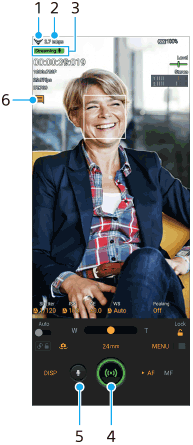
Horisontellt läge
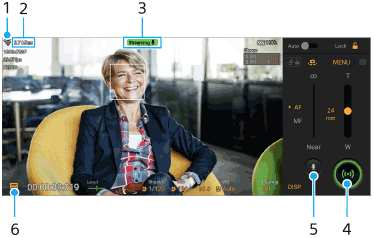
- Nätverksstatus
- Bithastighet för streaming
- Streamingstatus/mikrofonstatus
- Tryck för att börja eller sluta streama.
- Tryck för att stänga av eller sätta på mikrofonen.
- Tryck för att öppna eller stänga YouTube-livechattfönstret.
OBS!
- När du använder Video Pro måste du följa livestreamingtjänstens villkor och de krav som gäller för livestreaming.
- Villkor eller specifikationer kan, beroende på livestreamingtjänsten, ändras eller läggas till utan föregående meddelande.
- Om livestreamingen inte fungerar som den ska kan du prova att byta nätverkstyp. För att byta nätverkstyp ska du hitta och trycka på [Inställningar] > [Nätverk och internet] > [SIM-kort], välja ett SIM-kort, trycka på [Önskad nätverkstyp] och sedan välja nätverkstyp. Vilka nätverkstyper som är tillgängliga beror på ditt avtal.
Tips
- Du kan skapa en genväg för strömningsläget på startskärmen. Tryck på
 (Ikon för Video Pro) och håll kvar fingret. Gå till menyn som öppnas och dra [Strömningsläge] till önskad plats.
(Ikon för Video Pro) och håll kvar fingret. Gå till menyn som öppnas och dra [Strömningsläge] till önskad plats. - Du kan ställa in om enheten automatiskt ska gå till inspelningsläget eller till det senast valda läget när du startar Video Pro. Tryck på
 (Ikon för inställningar) > [Läge vid start] för att ändra inställningen.
(Ikon för inställningar) > [Läge vid start] för att ändra inställningen. - För att välja nätverk för streaming trycker du på
 (Ikon för inställningar) > [Nätverksanvändning].
(Ikon för inställningar) > [Nätverksanvändning]. - För att göra streamingen mer stabil kan du justera videoinställningarna utifrån livestreamingtjänstens specifikationer, nätverkets bandbredd och nätverkets status. Tryck på [Meny] > [Videoformat] eller [FPS] och tryck på
 (Ikon för inställningar) > [Videokvalitet] för att välja ett alternativ för varje inställning. Du kan välja mellan alternativen nedan.
(Ikon för inställningar) > [Videokvalitet] för att välja ett alternativ för varje inställning. Du kan välja mellan alternativen nedan.
Videoformat FPS Videokvalitet (bithastighet för streaming) Låg Medel Hög 1920x1080P 29.97 3 Mbps 4.5 Mbps 6 Mbps 25 2.5 Mbps 3.75 Mbps 5 Mbps 1280x720P 29.97 1.5 Mbps 2.75 Mbps 4 Mbps 25 1.25 Mbps 2.3 Mbps 3.4 Mbps - Störningar eller avbrott i videons bild och ljud kan inträffa vid låga kommunikationshastigheter, t.ex. vid streaming på en plats där signalkvaliteten är dålig eller vid rörelse. I detta fall kan följande inställningar förbättra video- och ljudförhållanden.
- Tryck på [Meny] > [Videoformat] och välj sedan [1280x720P].
- Tryck på
 (Ikon för inställningar) > [Videokvalitet] och välj sedan [Låg].
(Ikon för inställningar) > [Videokvalitet] och välj sedan [Låg].
TP1001596885
